|
◆ 関数ヘッダメーカーのインストール手順
|
|
1)
インストーラを起動します |
| |
まず、ダウンロードしたアーカイブを適切な解凍ソフトで解凍してください。
通常パッケージをダウンロードした場合には
Setup.msi
をエクスプローラでダブルクリックするなどして起動してください。Windows
Installer
のブートストラップ付き配布物をダウンロードした場合には
Setup.exe を起動してください。
起動に成功すると右の「セットアップウィザードへようこそ」画面が表示されますので、【次へ】ボタンをクリックして次の画面へ進んでください。
|
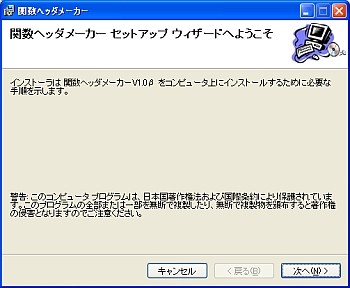
|
| |
|
2)
使用許諾契約書を読み同意するにチェックをつけます
|
|
使用許諾契約書が表示されますので、恐れ入りますが、この契約書をお読みの上、同意いただける場合には【同意する】にチェックを付け、【次へ】ボタンをクリックしてください。
使用許諾契約書にご同意いただけない場合には本ソフトウェアはご使用いただけませんので、ご了承ください。 |
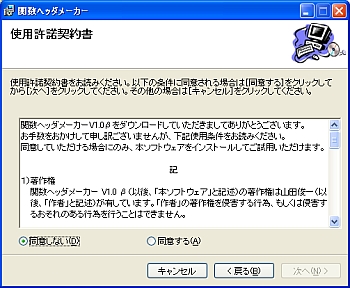 |
|
|
|
3) インストールフォルダを選択します。
|
| |
アプリケーションをインストールするフォルダを選択します。デフォルトでは
Windows をインストールしてあるドライブの "\Program Files\関数ヘッダメーカー"
にインストールされますが、変更したい場合には【フォルダ】テキストボックスに表示されているパスを変更してください。【参照】ボタンを押して、フォルダを選択することも出来ます。 また、ダイアログ下部のチェックボックスで関数ヘッダメーカーを「現在インストールを行っているユーザ用にインストールするのか」それとも「このコンピュータのすべてのユーザ用にインストールするのか」を選択します。
設定が終わったら【次へ】ボタンをクリックします。
|
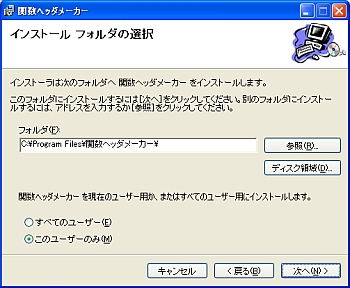 |
| |
|
4) インストール実行の最終確認をします
|
| |
|
インストール実行の最後の確認メッセージが出ます。このメッセージ画面で【次へ】ボタンをクリックするとインストールが開始されます。
準備がよろしければ、【次へ】ボタンをクリックします。
|
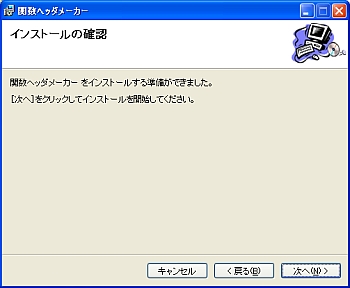 |
|
|
|
5)
インストールの進行状況を示すダイアログが表示されます
|
|
|
|
インストールの進行状況を示すダイアログが表示されますので、インストールが完了するまでしばらくお待ちください。
|
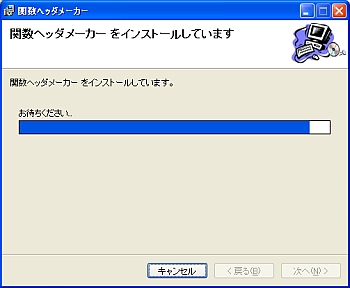 |
|
|
|
6)
関数ヘッダメーカーに関するお知らせが表示されます
|
|
|
|
関数ヘッダメーカーをご利用になる上で重要な情報が表示されますので、お手数ですがお読みの上、【次へ】ボタンをクリックしてください。
|
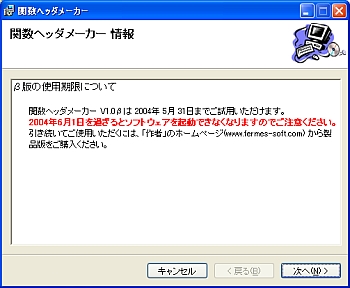 |
|
|
|
|
|
7) インストールの終了です
|
|
|
|
インストールの完了を示すダイアログが表示されます。【閉じる】ボタンをクリックしてインストールを完了してください。
|
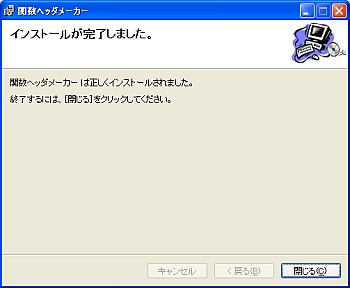 |
|
|
|
 |
Windows Installer
のブートストラップ付き「配布物」で関数ヘッダメーカーを
インストールした場合には、コンピュータの再起動を促す下のメッセージが表示されますので、コンピュータを再起動してください。
ここで再起動しないと関数ヘッダメーカーの起動に失敗してしまいますのでご注意ください。
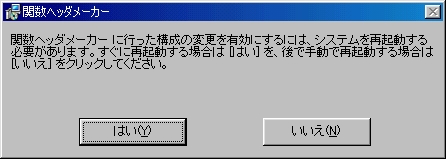
|
|
